| Издательский дом ООО "Гейм Лэнд" | СПЕЦВЫПУСК ЖУРНАЛА ХАКЕР #26, ЯНВАРЬ 2003 г. |
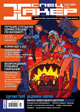
Меня зовут Голливуд (Part 2 - Декорации)
Томилин aka Middlenight
Спецвыпуск Xakep, номер #026, стр. 026-096-3
Теперь пришло время рендерить. Щелкни правой кнопкой на ключ рядом с пимпой animate, ставь частоту кадров на custom и пиши 25 (в секунду). В Rendering->Render, ставь выходной размер картинки на Pal (720х576) и сложи ролик в отдельную диру в виде последовательности статичных картинок (советую Tiff или BMP). Дальше мы будем редактировать отрывок во Флеше, а так их потом легко импортнуть. Продвинутые могут возразить, что шестой Flash поддерживает импорт AVI. Но при сохранении ролика в AVI без потери качества файл часто глючит. А после многочисленных манипуляций с роликом (обработкой, монтажом) картинка выйдет непотребной.
СОВОКУПЛЯЕМ С ФЛЕШОМ
Запусти Флеш. В Modify->Movie ставь размер поля и частоту кадров на 720х576х25, затем File->import и щелкай на первом кадре фрагмента с крутящейся тыквой. Флеш спросит: "Импортировать ли последовательность кадров?" - отвечай "ДА!!!". На кадровой линейке появится куча ключевых кадров - советую каждый из них подвинуть влево на 3-4 пикселя, так как Флеш немного (а иногда и много) промахивается в координатах. Теперь поставь замок на этот слой и каждый новый эффект создавай в новом слое.
Первое, что нам нужно - это бегущие цифры процентов под головой. Сразу предупреждаю, чтобы без всяких там скриптов и динамического текста - последующий экспорт фильма не поддерживает все эти навороты, так что все эффекты останутся в виде статичных рисунков. Поэтому в новом слое надо сделать текстовое поле и с каждым новым кадром писать туда новые цифры и переводить их в кривые: сначала 0, потом 8, 16 и так далее. Когда значение дойдет до ста - выделяй получившиеся кадры, щелкай на них правой кнопкой и выбирай Copy frames. Вставляй их дальше, и так, пока на линейке не накопится сотня кадров. То же касается всех остальных эффектов. Еще я добавил два цветных индикатора и пару надписей.
Когда все необходимые эффекты добавлены, импортируй файл в AVI с наилучшим качеством сжатия (советую Indeo Video 5.10 на 100%). Необходимая карта для экрана готова, назначай ее любому материалу, которому поставь SelfIllumination порядка 90 или 98. После назначения материала экрану редактор материалов можно на время и закрыть.
СПАТЬ СО СВЭТОМ
Займемся светом. Я предлагаю такой вариант: вся сцена освещается тремя прожекторами, имитирующими свет свисающих с потолка ламп. В качестве источника света бери Free spot и сразу ставь галочку напротив Cast shadows (отбрасывать тени) - пиплы часто забывают про это, а потом идут вопросы, типа: "А че это все хуже, чем в комиксах?" Меняем цвет света на синий и идем в Attenuation Parameters - здесь редактируются параметры близкого свечения, при котором свет почти постоянен и дальнего свечения, где свет рассеивается. Здесь ничего конкретно сказать не могу, так как у тебя размеры сцены будут свои, могу только посоветовать, чтобы размеры дальнего света совпадали с радиусом прожектора, а тот, в свою очередь, равнялся ширине комнаты. Увеличить/уменьшить размеры прожектора можно простым scale. Не забудь расставить флажки во всех нужных тебе значениях Far и Near. Значение Decay (затухание) изменять с none не рекомендую - в данном случае это только уменьшит яркость в и так темном помещении. В группе Shadow Parameters ты можешь выбрать тип карты (я оставил Shadow map - у нее тень посочнее, но можешь взять и Ray traced Shadows - это математически более равномерная и точная, но и более светлая тень) ее цвет (тоже не меняй) и прозрачность тени (дабы от предмета не исходило одно большое черное пятно поставь на 0,9). ОК! Два раза клонируй источник света и размести клоны в центре зала у потолка (один - над дверью, второй - над компом и третий - над другой половиной лаборатории). После этого создавай направленный прожектор (Target Direct), только впритык и параллельно экрану монитора и в Directional parameters меняй форму луча на rectangle - будем делать видимые лучи от ЭЛТ. Размер прожектора лучше сделать равным размеру экрана и в параметре Projector Map назначить карту уже упоминавшееся флешовой головы - реалистичнее будет, чем просто зеленый свет.